Cómo solucionar el problema de líneas punteadas que se ven continuas en AutoCAD
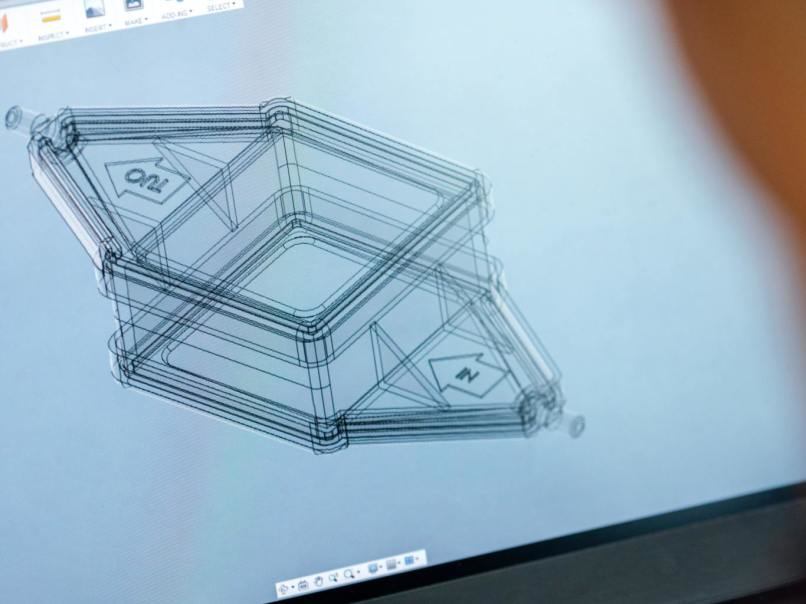
Desde la plataforma de Autodesk se puede encontrar la disponibilidad del software de AutoCAD. Siendo un programa de ediciones en 2D y 3D, brinda distintas herramientas para que se tengan varias vistas de los contenidos a editar o crear.
Sin embargo, existe el problema de líneas punteadas que se ven continuas, lo cual es muy recurrente. Esto puede que genere inconvenientes en el resultado final que se requiere, lo cual es bastante molesto.
Aunque así sea, desde Mira Cómo se Hace, se encuentra solución a esto y que de esa forma sea posible seguir usando este programa con frecuencia.
Problema de líneas punteadas que se ven continuas en AutoCAD
Al momento de comprar y activar la última versión del programa AutoCAD (o cualquiera de sus versiones), se encuentran algunas especificaciones visuales. En este caso, los tipos de línea entre el espacio modelo y el espacio papel, son distintas en el espacio papel.
Esto se nota cuando, en los elementos que se han aplicado el tipo de línea discontinuo, se muestran de algunas formas. Estas pueden ser:
- Con líneas en el espacio papel y líneas discontinuas en el espacio modelo que se ha establecido con anterioridad a la producción.
- Se encuentran los objetos con líneas continuas en el espacio papel y líneas discontinuas en el espacio modelo que se utiliza.
- Se muestran las producciones con líneas discontinuas en el espacio papel y espacios muy grandes entre segmentos de línea en el espacio modelo.
- Líneas discontinuas frente a puntos que sean necesarios tanto en el espacio papel como en el espacio modelo que se está utilizando.
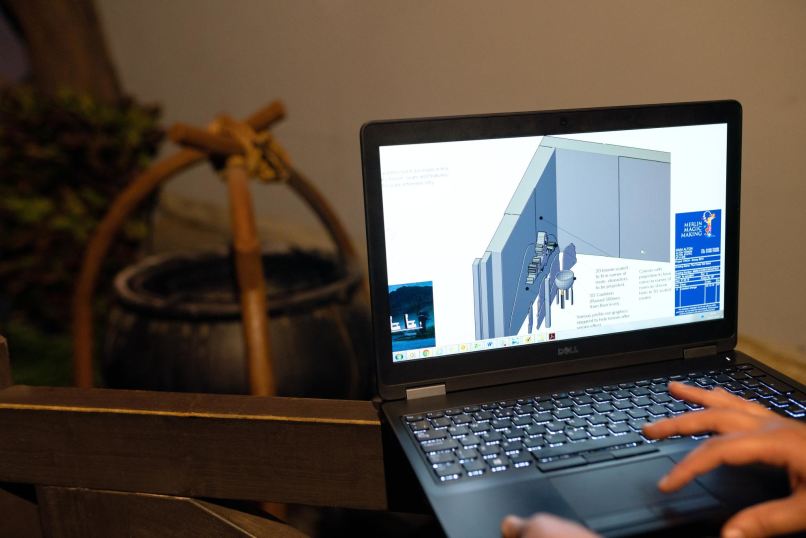
Todos estos problemas de AutoCAD hacen que se noten mucho las líneas punteadas. Con ello, la estética de la creación del contenido se va desmejorando en gran medida.
Aún así, existen soluciones que pueden hacer posible que esto deje de ocurrir, por lo que se pueden aplicar de la forma que se prefiera y cuales se deseen.
Solucionar el problema de líneas punteadas que se ven continuas en AutoCAD
Solución 1
Desde la barra de comandos o barra de herramientas de AutoCAD, se debe escribir PSLTSCALE y definir su valor en 0 o 1. Dentro de la ventana gráfica se debe hacer clic para activarlo, escribiendo después MSLTSCALE y definiendo su valor en 0 o 1.
Luego de cambiar estas variables, se deberá aplicar REGEN al dibujo y que así se pueda verificar el funcionamiento de la solución.
Solución 2
Se debe desactivar la opción de unidades del espacio papel para los tipos de línea que existen. Esto necesita de algunos pasos a seguir, siendo los siguientes:
- Se escribe el comando TIPOLIN para poder abrir el Administrador de los tipos de línea existentes en las herramientas de AutoCAD.
- Cuando se obtenga el Administrador, se dará clic en “Mostrar Detalles”, desactivando desde allí la opción de “Utilizar unidades de Espacio papel para la escala”.
- Finalmente, se da clic en “Aceptar” y se pasa a utilizar el comando REGEN para que se comience a dar uso de AutoCAD.
Esta solución debe ser realizada en el espacio papel, repitiendo los pasos en todas las presentaciones que se tengan del dibujo.
¿Por qué es importante tener conocimiento de estas soluciones?
Desde el momento que estas soluciones pueden darse de forma efectiva, se vuelve más práctico modificar el estilo visual de los objetos en AutoCAD. Todo esto es porque, ya que no se obtendrán las líneas punteadas que se ven continuas, la edición o proyección es mejor.

Además, se genera la posibilidad de seguir experimentando con las herramientas que tiene el software. Muchos de sus usuarios no las usan en su totalidad, por lo que en muchas ocasiones suelen creer que estas líneas nunca desaparecerán.
En base a ello, desde Mira Cómo Se Hace, pueden consultarse otros artículos informativos con respecto al uso de AutoCAD. Esto te ayudará a que tengas ediciones más completas, creando contenido preciso y de excelentes características.